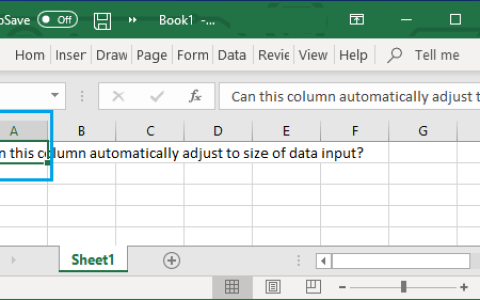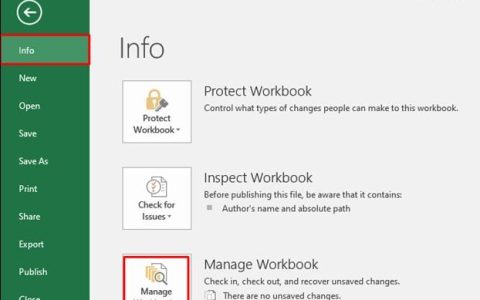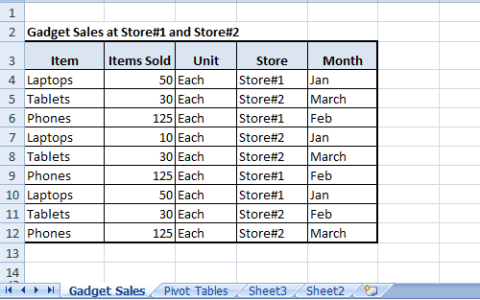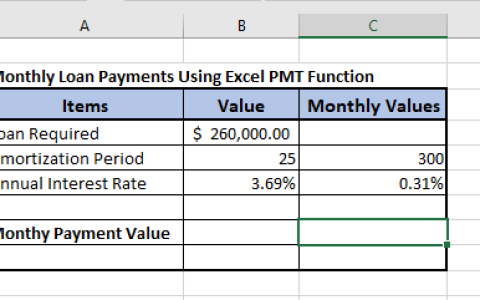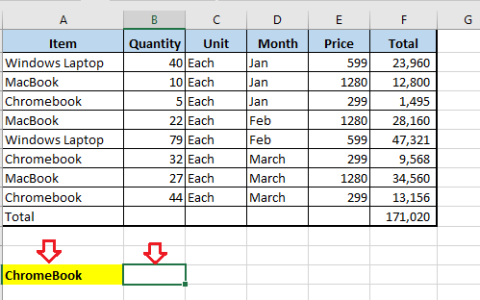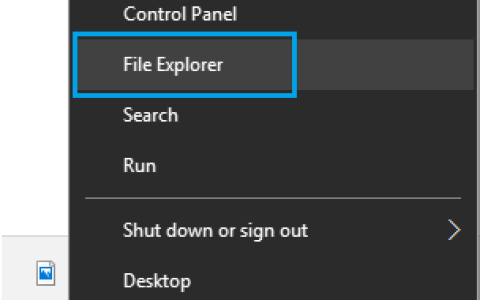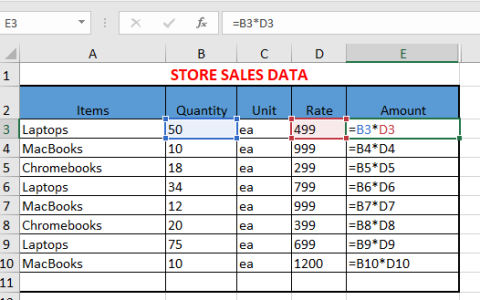需要减小 Excel 文件的大小?您可以尝试一些简单的技巧。本指南将向您展示该怎么做。
Excel中最多有 1,048,576 行和 16,384 列——需要填充的单元格很多。
问题是,您放入电子表格的数据越多,文件就越大。如果您的 Excel 文件变得太大,那么轻松地通过电子邮件发送给同事或客户可能是不切实际的。它还会在 Excel 中变慢并停止正常工作。
如果您遇到这个问题,这里有一些关于如何减小 Excel 文件大小的有效提示。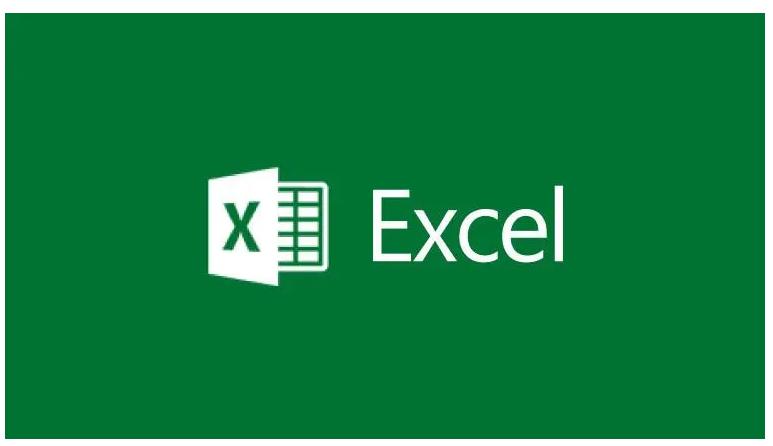
如何通过删除工作表来减小 Excel 中的文件大小
在 Excel 中使用多个工作表可以更轻松地构建电子表格,但使用的工作表越多,文件就越大。删除不需要的工作表有助于减小文件大小。
要删除 Excel 中的工作表:
- 确保您要删除的工作表不包含其他工作表需要或引用的任何数据。
- 右键单击屏幕底部的工作表选项卡。
- 选择删除。
工作表将被删除——对您要删除的任何其他工作表重复这些步骤。
清除数据透视表缓存
Excel 中的数据透视表是分析数据的好方法,但它们会对 Excel 文件的大小产生重大影响。这是因为,默认情况下,Excel 会将您的数据透视表源数据缓存与您的文件一起保存。但是,可以更改此设置,并在打开电子表格时刷新数据缓存。
要阻止数据透视缓存保存在 Excel 中:
- 选择数据透视表的任何单元格。
- 打开数据透视表分析菜单。
- 选择选项。
- 选择数据选项卡。
- 确保未选中使用文件保存源数据。
- 单击“确定”进行确认。
将公式另存为值
Excel 公式允许您使用内置函数在 Excel 中做几乎任何您想做的事情。但是,公式比值占用更多空间,因此如果您的电子表格中有大量已计算的公式,您可能需要考虑将这些公式转换为值。
要将公式另存为 Excel 中的值:
- 选择包含您的公式的。
- 在 Windows 上使用键盘快捷键Ctrl+C或在 Mac 上使用Cmd+C来复制单元格。或者,您可以右键单击它并选择复制。
- 右键单击该单元格并选择选择性粘贴> 值。
您的公式将替换为其结果的值。
删除或压缩图片
图片不是 Excel 电子表格中常用的东西,但如果您在文档中使用了一些图片,那么这些会增加您的文件大小。您可以删除这些图片或压缩它们。
要在 Excel 中压缩图片:
- 在电子表格中选择图片。
- 图片格式选项卡将出现在功能区中 – 选择此菜单。
- 按压缩图片图标。
- 选择一个分辨率——分辨率越低,您的 Excel 文件越小。
- 确保选中删除图片的裁剪区域。
- 如果要对所有图片应用相同的压缩,请确保未选中“仅应用于此图片”复选框。
- 单击确定以压缩您的图片。
通过以 XLSB 格式保存来减小 Excel 文件的大小
另一种减小 Excel 文件大小的方法是将其保存为二进制格式。默认格式为 XML,它与其他应用程序配合使用效果更好,但如果您只打算在 Excel 中使用您的文件,则将其另存为 .XLSB 文件有助于减小文件大小。
要以 .XLSB 格式保存 Excel 文件:
- 按文件 > 另存为。
- 选择一个位置来保存您的文件。
- 从文件格式列表中,选择Excel Binary Workbook。
- 按保存确认。
解决 Excel 问题
如果您想知道如何减小 Excel 文件的大小,通常可以按照上述步骤解决问题。
Excel 是一个功能强大的应用程序,但当出现问题时,修复起来可能会令人沮丧。如果遇到问题,您可能想尝试阻止 Excel 崩溃。如果您收到有关循环引用错误的通知,Excel 可以帮助您追踪它们。